Wat is een herstelcontact?
Een accountherstelcontact is iemand die je identiteit kan verifiëren en je kan helpen om weer toegang te krijgen tot je account en al je gegevens als je account ooit wordt geblokkeerd.
Voor het instellen voor een herstelcontact is het niet vereist accountherstel te gebruiken, maar dit kan het makkelijker maken toegang tot je account en je gegevens te krijgen.
Wie moet je herstelcontact zijn?
Je herstelcontact moet iemand zijn die je goed kent en vertrouwt, zoals een gezinslid of een goede vriend(in). Je kunt een van je contacten kiezen, maar als je lid bent van een 'Delen met gezin'-groep, raden we aan een van de groepsleden te selecteren. Je kunt maximaal vijf herstelcontacten voor je account selecteren. Vanwege de bescherming van je privacy weet Apple niet wie je herstelcontacten zijn. Het is dus belangrijk om te onthouden wie het zijn.
Wat heeft je herstelcontact nodig?
Je contacten moeten beschikken over een iOS-apparaat met iOS 15 of iPadOS 15 of nieuwer, of een Mac met macOS Monterey of nieuwer, en deze moeten aan de minimumvereisten voldoen. Je herstelcontacten hebben geen toegang tot je account. Ze kunnen je alleen een code verstrekken wanneer je deze nodig hebt.
Vereisten voor het configureren van een herstelcontact
- Op al je apparaten moet iOS 15, iPadOS 15, watchOS 8 of macOS Monterey of nieuwer zijn geïnstalleerd. Werk apparaten die geen gebruikmaken van de nieuwste versie van het besturingssysteem bij wanneer daar om wordt gevraagd, of verwijder apparaten die je niet gebruikt.
- Je moet ouder zijn dan 13 jaar.
- Twee-factor-authenticatie moet zijn ingeschakeld voor je Apple ID.
Een accountherstelcontact configureren
Lees hier hoe je een accountherstelcontact configureert op een iPhone of iPad met iOS 15 of iPadOS 15 of nieuwer, of op een Mac met macOS Monterey of nieuwer.
Op een iPhone of iPad met iOS 15 of iPadOS 15 of nieuwer
- Open Instellingen en tik op je naam.
- Tik op 'Inloggen en veiligheid' en vervolgens op 'Accountherstel'.
- Tik op 'Voeg herstelcontact toe', tik vervolgens nogmaals en verifieer je identiteit met Face ID of Touch ID.
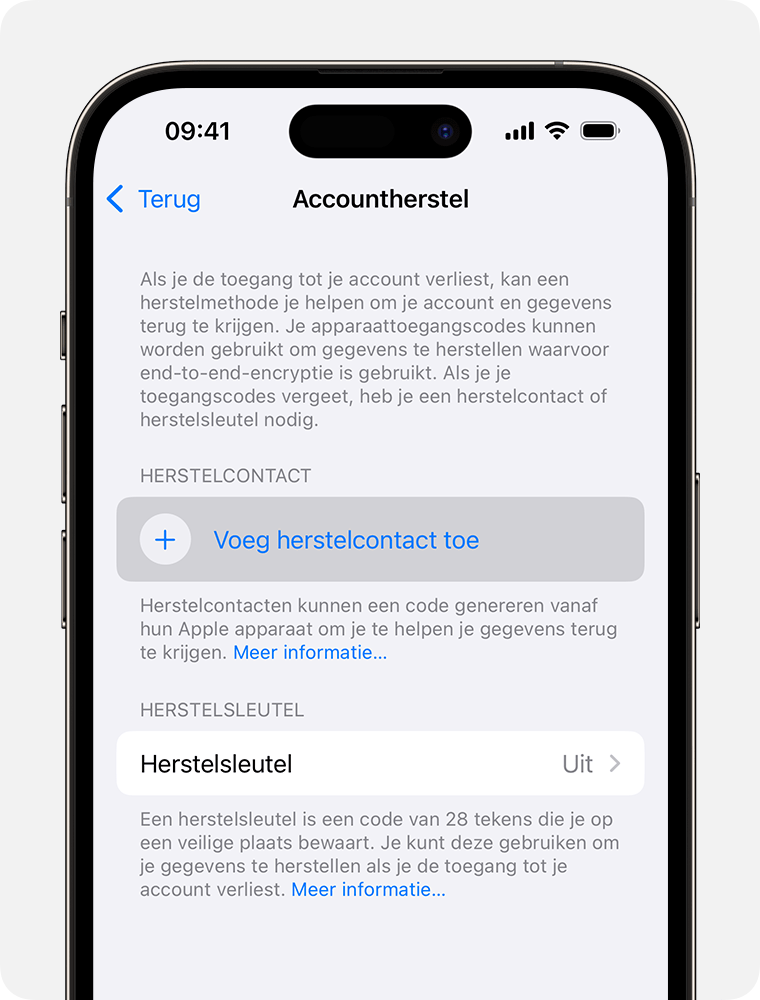
- Als je lid bent van een 'Delen met gezin'-groep, raden we aan een van de groepsleden te selecteren. Je kunt ook op 'Kies iemand anders' tikken om een van je contacten te kiezen.
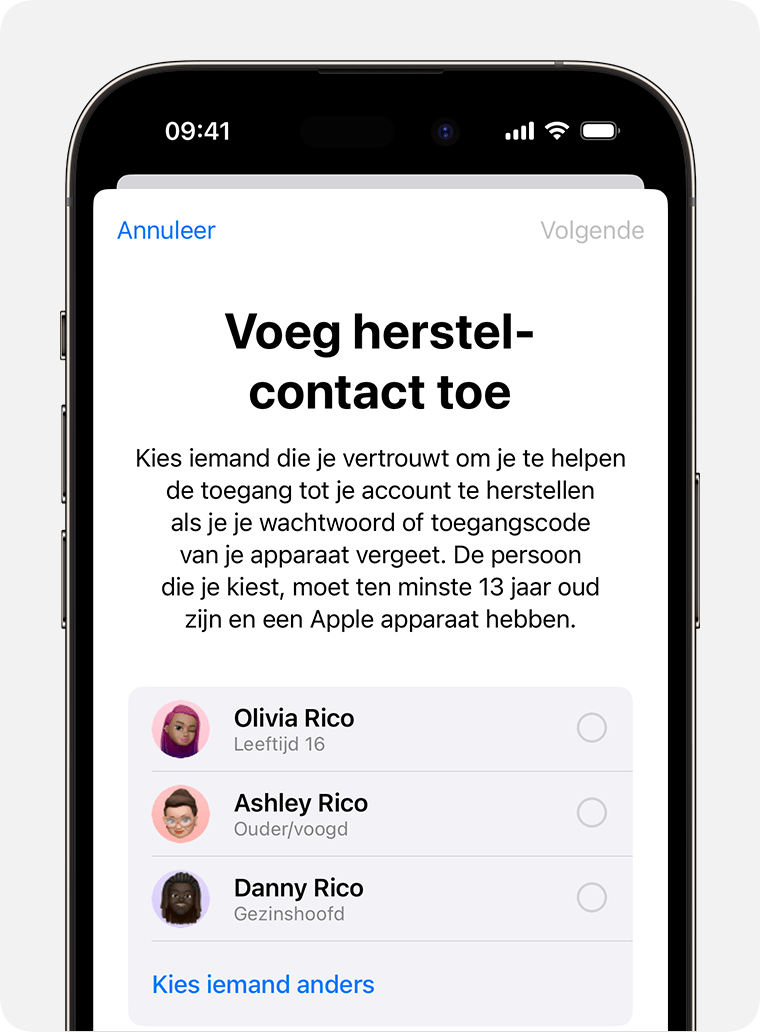
- Als je een gezinslid selecteert, wordt diegene automatisch toegevoegd. Als je een contact selecteert, moet diegene eerst het verzoek accepteren. Je stuurt de betreffende persoon ook een bericht om deze te laten weten dat je hem of haar wilt toevoegen als je herstelcontact.
- Nadat je verzoek is geaccepteerd, zie je een bericht dat deze persoon is toegevoegd als je accountherstelcontact.
Als je vriend(in) of gezinslid je verzoek afwijst, of zichzelf verwijdert als jouw herstelcontact, krijg je een melding en moet je een nieuw accountherstelcontact selecteren.
Op een Mac met macOS Sonoma
- Kies het Apple-menu > 'Systeeminstellingen' en klik vervolgens op je naam.
- Klik op 'Inloggen en veiligheid'.
- Selecteer 'Accountherstel'.
- Klik op de knop 'Voeg toe'
 en klik op 'Voeg herstelcontact toe'. Verifieer vervolgens je identiteit met Touch ID of je Mac-wachtwoord.
en klik op 'Voeg herstelcontact toe'. Verifieer vervolgens je identiteit met Touch ID of je Mac-wachtwoord.
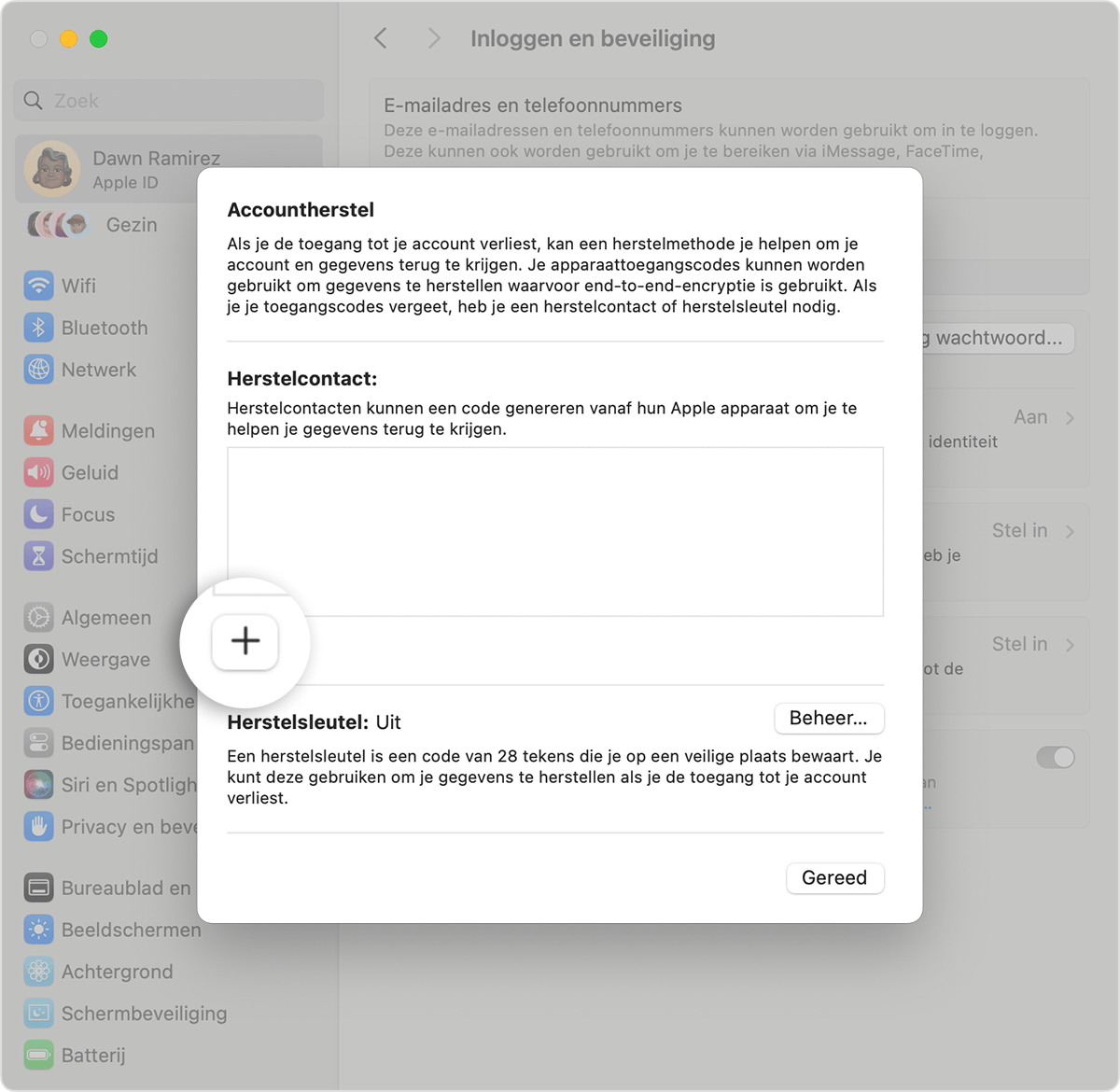
- Als je lid bent van een 'Delen met gezin'-groep, raden we aan een van de groepsleden te selecteren. Je kunt ook op 'Kies iemand anders' klikken om een van je contacten te kiezen. Klik vervolgens op 'Ga door'.
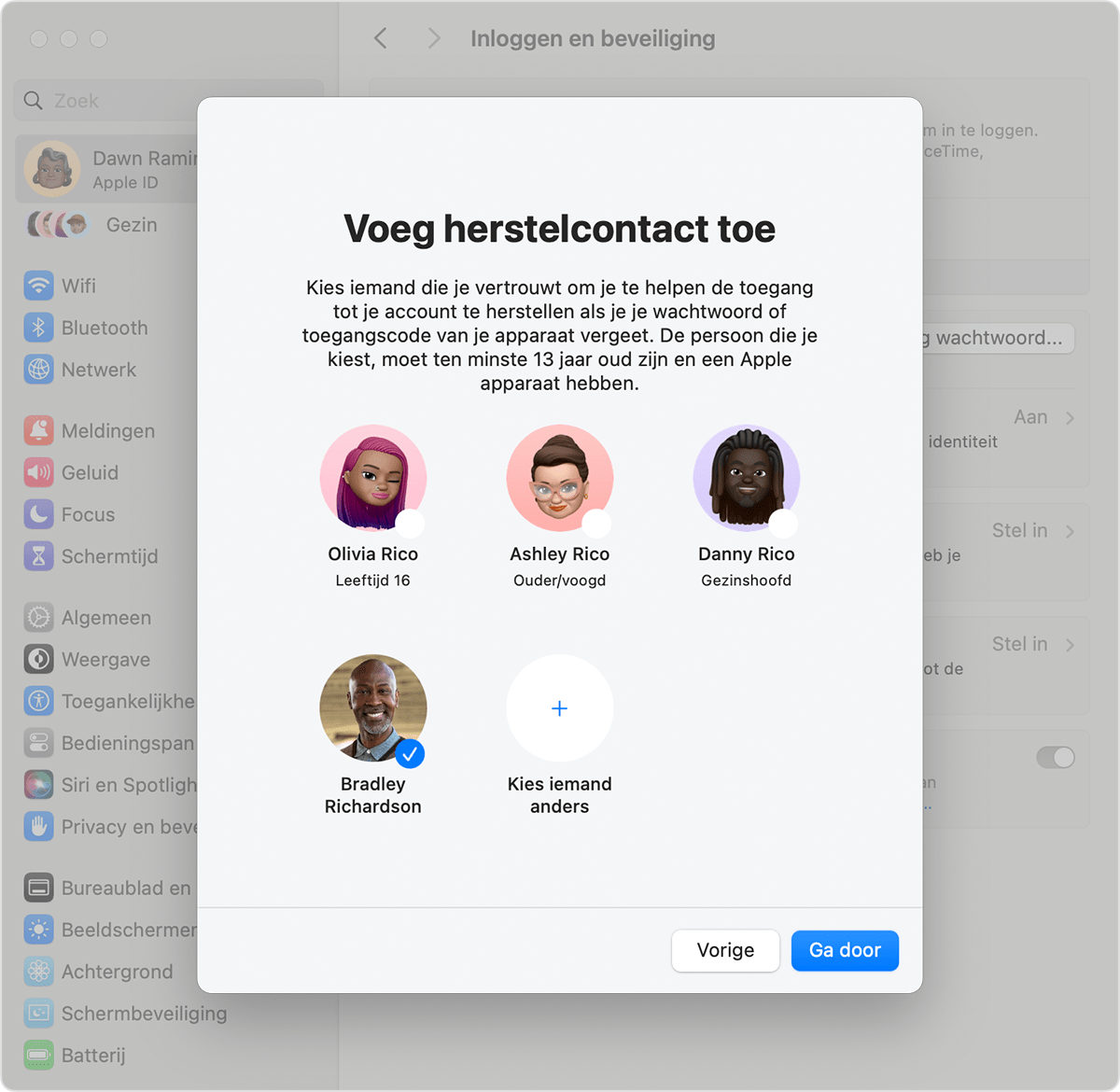
- Als je een gezinslid selecteert, wordt diegene automatisch toegevoegd. Als je een contact selecteert, moet diegene eerst het verzoek accepteren. Je stuurt de betreffende persoon ook een bericht om deze te laten weten dat je hem of haar wilt toevoegen als je herstelcontact.
- Nadat je verzoek is geaccepteerd, zie je een bericht dat deze persoon is toegevoegd als je accountherstelcontact.
Als je vriend(in) of gezinslid je verzoek afwijst, of zichzelf verwijdert als jouw herstelcontact, krijg je een melding en moet je een nieuw accountherstelcontact selecteren.
Een herstelcode ontvangen van je herstelcontact
Als je het wachtwoord voor je Apple ID bent vergeten of je account is geblokkeerd, volg je de stappen op je apparaat om de instructies op het scherm persoonlijk of telefonisch met je herstelcontact te delen. Je herstelcontact geeft vervolgens een zescijferige code aan jou door die jij invoert op je apparaat. Nadat je identiteit is bevestigd, kun je je Apple ID-wachtwoord opnieuw instellen.